設定情報のバックアップ
ESXiサーバの設定情報をバックアップする方法を説明します。
ESXiサーバの設定情報のバックアップは、お客様のバックアップ要件に応じて、適宜取得してください。
1. vSphere Clientを使用し、vCSAに接続します。
2. 「vSphere Client」をクリックし、「ショートカット」より「ホストおよびクラスタ」をクリックします。
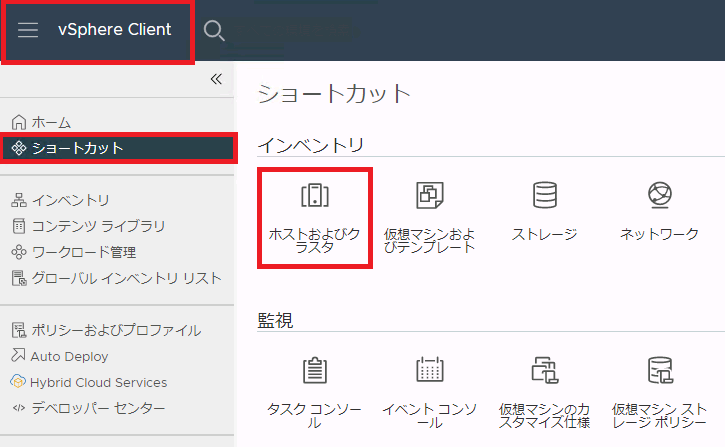
3. バックアップを取得するESXiサーバ(今回の例では「xhv10565706esx001.dsr.p2.local」)を右クリック後、「メンテナンスモード」をクリックして、「メンテナンスモードへの切り替え」をクリックします。
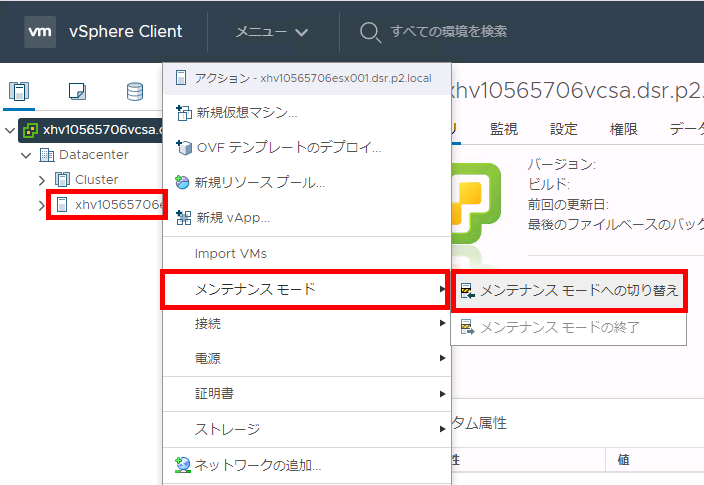
確認画面が表示されます。
4. 「OK」をクリックします。

メンテナンスモードに切り替わります。
5. 運用管理サーバのスタートボタンをクリックし、「Windows PowerShell」フォルダの「Windows PowerShell」を右クリックして、「管理者として実行する」をクリックします。
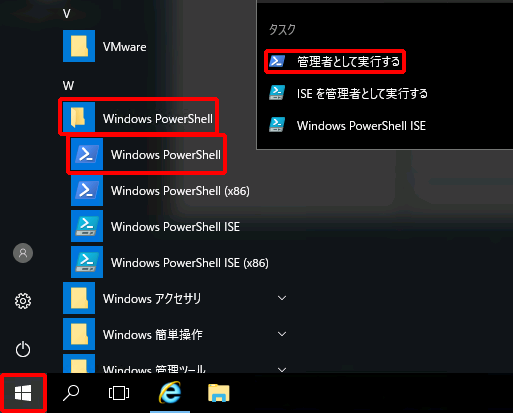
Windows Powershellが起動します。
6. バックアップを取得するESXiサーバのホスト名(またはIPアドレス)、ユーザー名(root)、パスワードを指定して、以下のコマンドを実行します。
> Connect-VIServer -Server <ホスト名(またはIPアドレス)> –User root –Password <パスワード> |
Name Port User |
---- ---- ---- |
<ホスト名(またはIPアドレス)> 443 root |
7. バックアップの保存先パスを指定して、以下のコマンドを実行します。
> Get-VMHostFirmware -BackupConfiguration –DestinationPath <保存先パス> |
Host Data |
---- ---- |
<ホスト名(またはIPアドレス)> <保存先パス>\configBundle-<ホスト名(またはIPアドレス)>.tgz |
指定した保存先に、ファイル名が「configBundle」から始まるバックアップファイルが作成されます。